Genel olarak, insanların videoları formata dönüştürmek yerine videoları GIF'lere dönüştürmenin veya GIF'leri kaydetmenin bir yoluna ihtiyacı vardır. Bir videoyu GIF'e dönüştürebilecek araç sıkıntısı yok ama GIF'i videoya dönüştürebilecek kullanıcı dostu bir uygulama bulmak kolay değil. Herhangi bir nedenle GIF'i videoya dönüştürmeniz gerekiyorsa, denemeniz için iki uygulama önerimiz var.
videoya GIF
VirtualDub oldukça eski bir uygulamadır; en son 2014 yılında güncellenmiştir; ancak yine de harika çalıştığını göreceksiniz. Uygulama, onu indirmeniz gereken SourceForge'da barındırılmaktadır . Bu uygulama, Windows 10 1809'da mükemmel çalışır.
Elinizde dönüştürmeyi düşündüğünüz GIF'e ihtiyacınız var. SourceForge'dan indirdiğiniz sıkıştırılmış dosyayı çıkarın ve içindeki VirtualDub.exe dosyasını çalıştırın.
Dosya>Video dosyasını aç'a gidin. Dosya türü açılır menüsünü açın ve buradan GIF'i seçin. Ardından Aç iletişim kutusunda GIF dosyasını seçebileceksiniz.
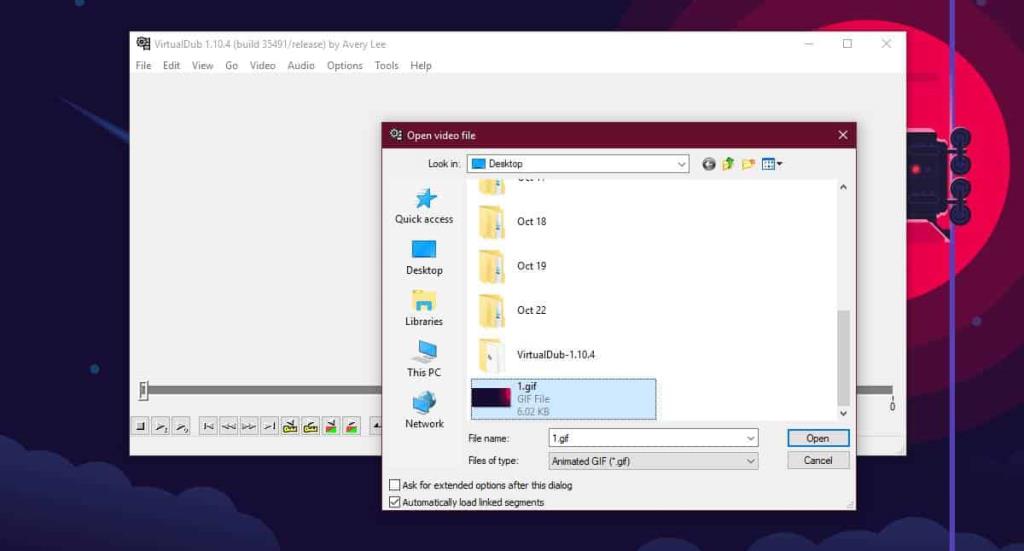
Dosyayı açtıktan sonra, onu bir videoya dönüştürebilirsiniz. Dosya>AVI Olarak Kaydet'e gidin. Bu, GIF'i bir video formatı olan AVI'ye dönüştürecektir.
AVI, MP4 formatı kadar popüler değildir, ancak AVI dosyası çoğu cihazda oynatılacaktır. Bununla birlikte, dosyanın AVI biçiminde olmasını istemiyorsanız, onu MP4'e dönüştürebilecek bir çevrimiçi dönüştürücü bulabilirsiniz. GIF'in kendisi iyi kalitedeyse, kaliteli bir video dönüştürücüye gitmek istersiniz.
VirtualDub işinize yaramıyorsa, favori GIF kayıt uygulamalarımdan birini kullanabilirsiniz; Ekran2GIF.
Bu uygulama bir GIF'i videoya dönüştürebilir çünkü her iki biçimde de kaydedebilir ve kaydedebilir. Uygulamayı indirin ve çalıştırın. Dosya sekmesinde Yükle'ye tıklayın ve dönüştürmek istediğiniz GIF'i seçin. GIF açıldığında, aynı sekmedeki Farklı kaydet düğmesini tıklayın.
Sağdaki panelden Video'yu seçin. Çıktı dosyasına bir ad verin ve çıktı dizinini seçin. Uygulama onu kaydedecektir. Bu uygulama aynı zamanda bir AVI dosyası olarak kaydeder; ancak, FFMPEG'yi kurar ve onu Path Environment Variables 'a eklerseniz, onu başka biçimlerde kaydedebileceksiniz.
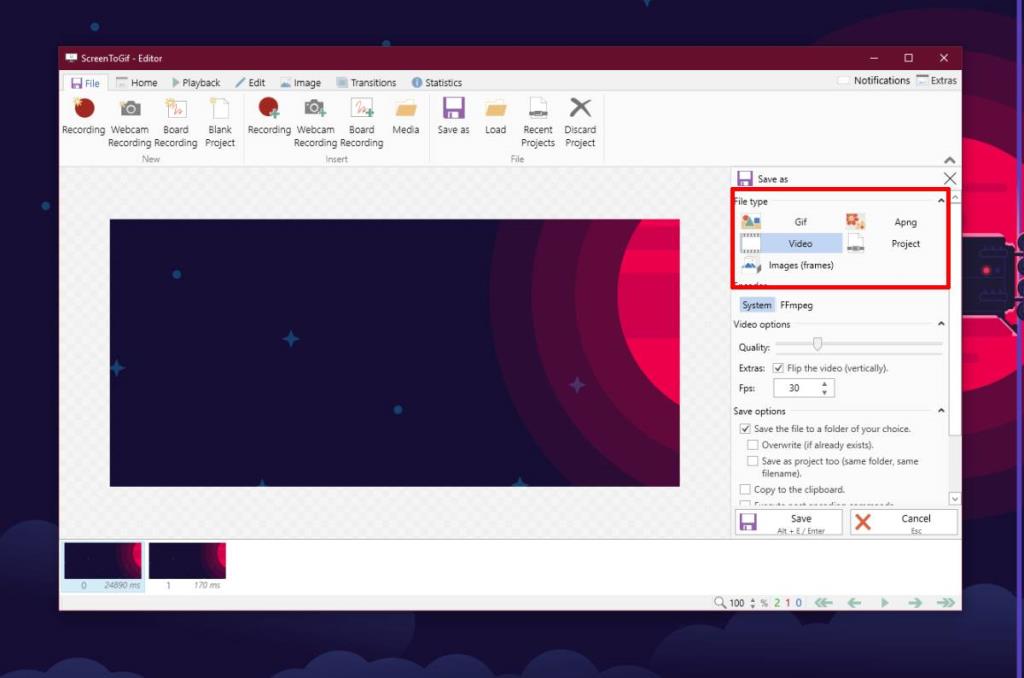
Bunlar, kullanabileceğiniz iki iyi masaüstü uygulaması. Bir GIF'i videoya dönüştürebilen web uygulamaları vardır, bu nedenle yukarıdaki iki uygulamayı beğenmediyseniz, web uygulamaları işinizi görecektir.
![USB Sürücüsü İçin Otomatik Yedekleme Yazılımı [Windows] USB Sürücüsü İçin Otomatik Yedekleme Yazılımı [Windows]](https://tips.webtech360.com/resources8/r252/image-4071-0829093733946.jpg)
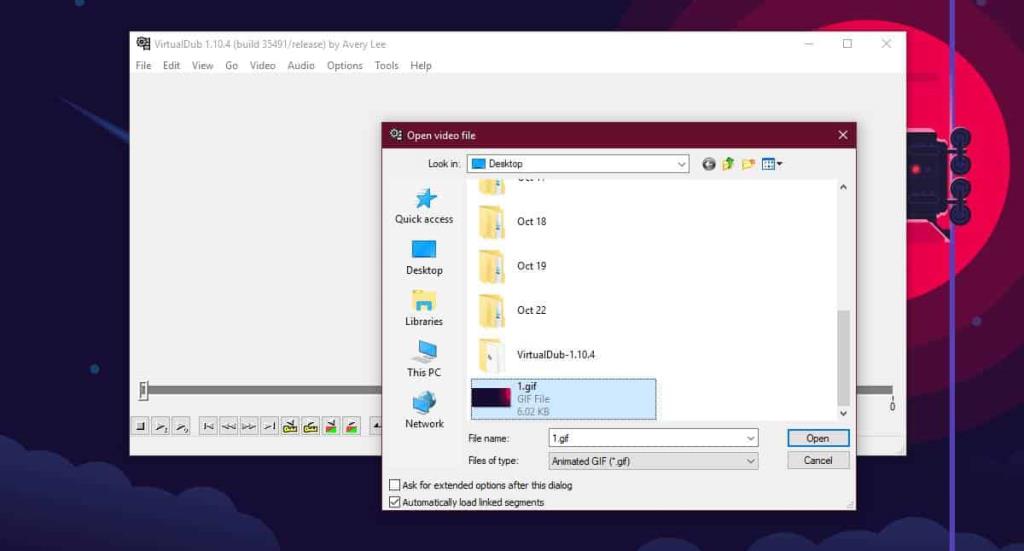
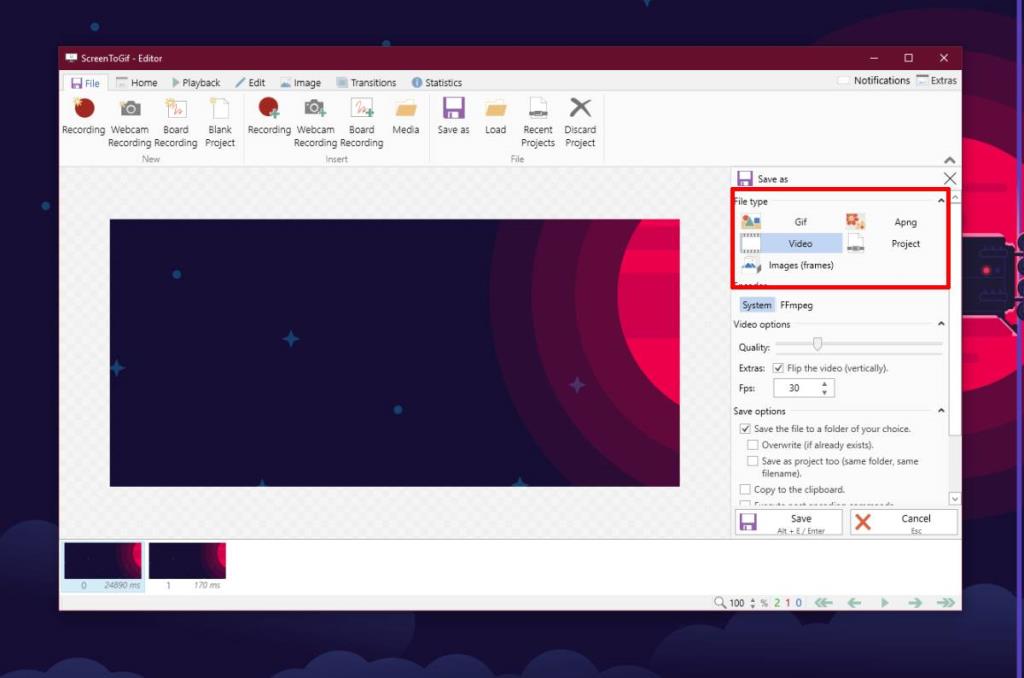

![Boot Camp Kullanarak Mace Windows Nasıl Kurulur [Kılavuz] Boot Camp Kullanarak Mace Windows Nasıl Kurulur [Kılavuz]](https://tips.webtech360.com/resources8/r252/image-9806-0829094650349.jpg)

![Dosya Türünü, Otomatik Oynatmayı ve Varsayılan Program Ayarlarını Düzenle [Windows 7/Vista] Dosya Türünü, Otomatik Oynatmayı ve Varsayılan Program Ayarlarını Düzenle [Windows 7/Vista]](https://tips.webtech360.com/resources8/r252/image-5457-0829093416584.jpg)

![SSD Sürücüsünü Optimize Etmek İçin Ayarlama [Windows] SSD Sürücüsünü Optimize Etmek İçin Ayarlama [Windows]](https://tips.webtech360.com/resources8/r252/image-2143-0829093415212.jpg)


